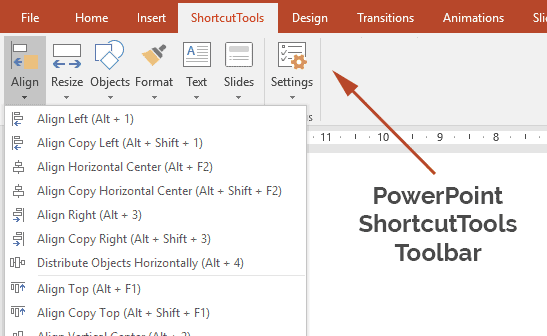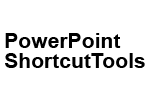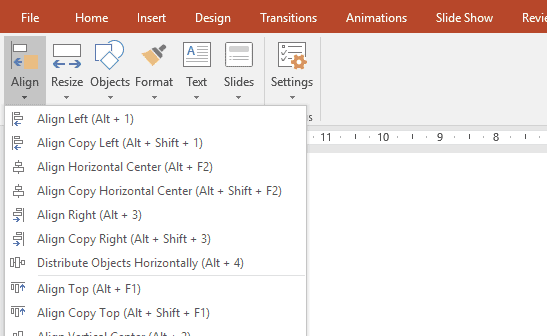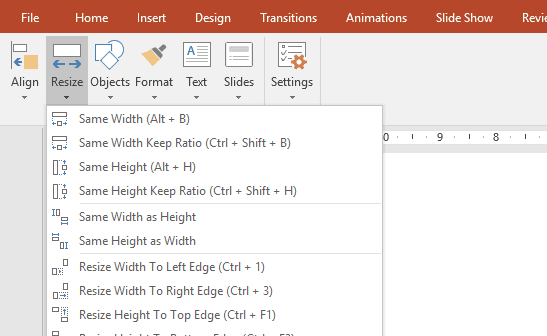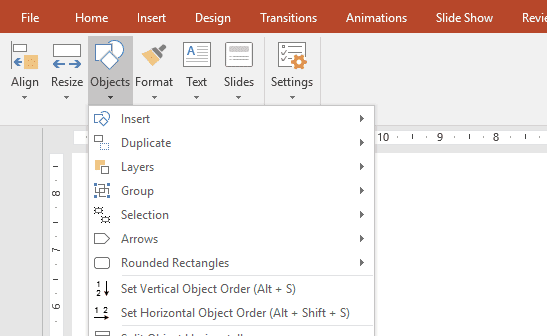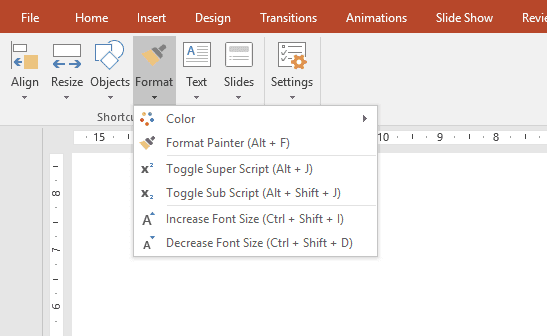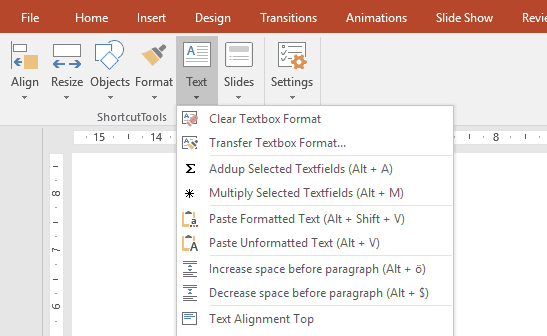PowerPoint ShortcutTools Alinear
|
|
|
|
Alinear a la izquierda |
Alt + 1 |
Alinear todos los objetos al borde izquierdo del último objeto seleccionado. |
|
|
Alinear copia a la izquierda |
Alt + Shift + 1 |
Alinear una copia de todos los objetos seleccionados al borde izquierdo del último objeto seleccionado. |
|
|
Alinear al centro horizontal |
Alt + 2 |
Alinear objetos al centro horizontal del último objeto seleccionado. |
|
|
Alinear a la derecha |
Alt + 3 |
Alinear todos los objetos al borde derecho del último objeto seleccionado. |
|
|
Alinear copia a la derecha |
Alt + Shift + 3 |
Alinear una copia de todos los objetos seleccionados al borde derecho del último objeto seleccionado. |
|
|
Distribuir objetos horizontalmente |
Alt + 4 |
Distribuir objetos por igual en el eje horizontal. |
|
|
Alinear arriba |
Alt + F1 |
Alinear todos los objetos al borde superior del último objeto seleccionado. |
|
|
Alinear copia arriba |
Alt + Shift + F1 |
Alinear una copia de todos los objetos seleccionados al borde superior del último objeto seleccionado. |
|
|
Alinear al centro vertical |
Alt + F2 |
Alinear objetos al centro vertical del último objeto seleccionado. |
|
|
Alinear copia al centro vertical |
Alt + Shift + 2 |
Alinear una copia de los objetos seleccionados al centro vertical del último objeto seleccionado. |
|
|
Alinear abajo |
Alt + F3 |
Alinear todos los objetos al borde inferior del último objeto seleccionado. |
|
|
Alinear copia abajo |
Alt + Shift + F3 |
Alinear una copia de todos los objetos seleccionados al borde inferior del último objeto seleccionado. |
|
|
Distribuir objetos verticalmente |
Alt + F4 |
Distribuir objetos por igual en el eje vertical. |
|
|
Alinear de izquierda a derecha |
Ctrl + Shift + 1 |
Alinear el borde izquierdo al borde derecho del último objeto seleccionado. |
|
|
Alinear de derecha a izquierda |
Ctrl + Shift + 3 |
Alinear el borde derecho al borde izquierdo del último objeto seleccionado. |
|
|
Alinear arriba a abajo |
Ctrl + Shift + F1 |
Alinear el borde superior al borde inferior del último objeto seleccionado. |
|
|
Alinear de abajo a arriba |
Ctrl + Shift + F3 |
Alinear el borde inferior al borde superior del último objeto seleccionado. |
|
|
Copiar posición del objeto |
Personalizado |
Copiar la posicion del objeto seleccionado |
|
|
Pegar posición del objeto |
Personalizado |
Ajustar la posicion del objeto seleccionado a la posicion previamente copiada. |
PowerPoint ShortcutTools Redimensionar
|
|
|
|
Mismo ancho |
Alt + B |
Redimensionar el ancho de los objetos seleccionados al ancho del último objeto seleccionado. |
|
|
Mismo ancho mantener relación |
Ctrl + Shift + B |
Redimensionar ancho de objetos seleccionados al ancho del ultimo objeto seleccionado, manteniendo el aspecto de la proporcion. |
|
|
Misma altura |
Alt + H |
Redimensionar la altura de los objetos seleccionados a la altura del último objeto seleccionado. |
|
|
Misma altura mantener relación |
Ctrl + Shift + H |
Redimensionar ancho de objetos seleccionados al ancho del ultimo objeto seleccionado, mantendiendo el aspecto de la proporcion. |
|
|
Misma ancho que altura |
Personalizado |
Redimensionar ancho a la altura del último objeto seleccionado. |
|
|
Misma altura que ancho |
Personalizado |
Redimensionar altura al ancho del último objeto seleccionado. |
|
|
Redimensionar ancho al borde izquierdo |
Ctrl + 1 |
Redimensionar ancho al borde izquierdo del último objeto seleccionado. |
|
|
Redimensionar ancho al borde derecho |
Ctrl + 3 |
Redimensionar ancho al borde derecho del último objeto seleccionado. |
|
|
Redimensionar altura al borde superior |
Ctrl + F1 |
Redimensionar altura al borde superior del último objeto seleccionado. |
|
|
Redimensionar altura al borde inferior |
Ctrl + F3 |
Redimensionar altura al borde inferior del último objeto seleccionado. |
|
|
Aumentar ancho en un paso grande |
Alt + → |
Aumentar el ancho en el borde derecho de un paso grande. |
|
|
Disminuir ancho en un paso grande |
Alt + ← |
Reducir el ancho en el borde derecho en un paso grande. |
|
|
Aumentar altura en un paso grande |
Alt + ↓ |
Aumentar la altura en el borde inferior en un paso grande. |
|
|
Disminuir altura en un paso grande |
Alt + ↑ |
Disminuir la altura en el borde inferior en un paso grande. |
|
|
Aumentar tamaño paso grande |
Alt + Shift + → |
Aumentar tamaño de los objetos seleccionados en un paso grande al mantener constante la relación de aspecto. |
|
|
Disminuir tamaño paso grande |
Alt + Shift + ← |
Disminuir el tamaño de los objetos seleccionados en un paso grande al mantener constante la relación de aspecto. |
|
|
Aumentar ancho en paso pequeño |
Alt + Ctrl + → |
Aumentar el ancho en el borde derecho en un paso pequeño. |
|
|
Disminuir ancho paso pequeño |
Alt + Ctrl + ← |
Reducir el ancho en el borde derecho en un paso pequeño. |
|
|
Aumentar altura paso pequeño |
Alt + Ctrl + ↓ |
Aumentar altura en el borde inferior en un paso pequeño. |
|
|
Disminuir altura en un paso pequeño |
Alt + Ctrl + ↑ |
Disminuir altura en el borde inferior en un paso pequeño. |
PowerPoint ShortcutTools Objetos
|
|
|
|
Insertar rectángulo |
Alt + N |
Insertar un nuevo rectángulo. |
|
|
Insertar cuadrado |
Alt + Shift + N |
Insertar un nuevo cuadrado. |
|
|
Insertar círculo |
Alt + O |
Insertar un nuevo círculo. |
|
|
Insertar línea |
Alt + l |
Insertar una nueva línea. |
|
|
Insertar cuadro de texto |
Alt + T |
Insertar nuevo cuadro de texto |
|
|
Copiar |
Alt + C |
Utilice este atajo para asignar un atajo más conveniente al comando copiar. |
|
|
Cortar |
Alt + X |
Utilice este atajo para asignar un atajo más conveniente al comando cortar. |
|
|
Duplicar objetos derecha |
Alt + R |
Duplicar objetos seleccionados a la derecha. |
|
|
Duplicar objetos izquierda |
Alt + Shift + R |
Duplicar objetos seleccionados a la izquierda. |
|
|
Duplicar objetos abajo |
Alt + D |
Duplicar objetos seleccionados hacia abajo. |
|
|
Duplicar objetos arriba |
Alt + Shift + D |
Duplicar objetos seleccionados hacia arriba. |
|
|
Enviar al fondo |
Alt + Shift + B |
Enviar objetos seleccionados hacia atrás. |
|
|
Traer al frente |
Alt + Shift + F |
Traer objetos seleccionados al frente. |
|
|
Llevar hacia atrás |
Personalizado |
Enviar objetos seleccionados una capa atrás. |
|
|
Traer adelante |
Personalizado |
Traer objetos seleccionados una capa adelante. |
|
|
Agrupar objetos |
Alt + Q |
Agrupar objetos seleccionados. |
|
|
Desagrupar objetos |
Alt + W |
Desagrupar objetos seleccionados. |
|
|
Reagrupar objetos |
Alt + E |
Reagrupar objetos seleccionados. |
|
|
Anula la selección de objeto de referencia |
Alt + § |
Deselecciona la selección del último objeto seleccionado de la actual selección de objetos. |
|
|
Seleccionar objetos en la misma columna |
Ctrl + § |
Seleccionar objetos con el borde izquierdo en el mismo eje que el objeto seleccionado. |
|
|
Seleccionar objetos en la misma fila |
Ctrl + > |
Seleccionar objetos con el borde superior en el mismo eje que el objeto seleccionado. |
|
|
Insertar flecha |
Personalizado |
Insertar una flecha nueva. |
|
|
Insertar flecha dentada |
Personalizado |
Insertar una flecha dentada nueva. |
|
|
Transferir ángulo de flecha |
Personalizado |
Transferir angulo de flecha de la ultima flecha seleccionada a las otras flechas seleccionadas. |
|
|
Guardar ángulo predeterminado de flecha |
Personalizado |
Guardar angulo de flecha predeterminado. |
|
|
Restablecer ángulo predeterminado de flecha |
Personalizado |
Establecer angulo de flecha al valor guardado predeterminado. |
|
|
Insertar rectángulo redondeado |
Personalizado |
Insertar nuevo rectangulo redondeado. |
|
|
Transferir radio de esquina con rectangulo redondeado |
Personalizado |
Transferir radio de esquina del rectangulo redondeado del ultimo objeto seleccionado a los otros objetos seleccionados. |
|
|
Guardar radio de esquina con rectangulo redondeado predeterminado |
Personalizado |
Guardar radio de esquina del rectangulo redondeado predeterminado. |
|
|
Restablecer rectangulo redondeado a radio de esquina predeterminado |
Personalizado |
Establecer radio de esquina del rectangulo redoneado al valor predeterminado guardado. |
|
|
Establecer orden vertical de objetos |
Alt + S |
Establecer orden vertical de objetos de acuerdo a la secuencia de selección. |
|
|
Establecer orden horizontal de objetos |
Alt + Shift + S |
Establecer orden horizontal de objetos de acuerdo a la secuencia de selección. |
|
|
Dividir objeto horizontalmente |
Personalizado |
Divide un objeto horizontalmente en n objetos más pequeños. |
|
|
Dividir objeto verticalmente |
Alt + , |
Divide un objeto verticalmente en n objetos más pequeños. |
|
|
Pegar selección de objeto a diapositiva |
Personalizado |
Pegar objeto del portapapeles en todas las diapositivas seleccionadas. |
|
|
Eliminar objetos de la selección de diapositivas |
Personalizado |
Elimina el objeto indicado de todas las diapositivas seleccionadas. |
|
|
Alinear nodos de objeto |
Personalizado |
Ajustar nodos de objetos. |
|
|
Ajustes específicos del objeto |
Personalizado |
Ajustar ajustes especificos del objeto. |
PowerPoint ShortcutTools Formato
|
|
|
|
Alternar color de relleno blanco y negro |
Alt + K |
Alternar color de relleno entre blanco y negro. |
|
|
Alternar color de relleno gris |
Alt + Shift + G |
Alternar color de relleno de los objetos seleccionados en cuatro diferentes grises. |
|
|
Establecer color de relleno |
Alt + G |
Establecer el color de relleno de los objetos seleccionados de acuerdo con el esquema de color predeterminado del patrón de diapositivas. |
|
|
Ajustar color de línea |
Alt + L |
Establecer el color de la línea de los objetos seleccionados de acuerdo con el esquema de color predeterminado del patrón de diapositivas. |
|
|
Ajustar el color del texto |
Alt + Shift + T |
Establecer el color del texto de los objetos seleccionados de acuerdo al esquema de colores previamente establecido de la diapositiva maestra. |
|
|
Copiar formato |
Alt + F |
Seleccionar copiar formato. |
|
|
Alternar super script |
Alt + J |
Habilitar/ deshabilitar formateo de super script. |
|
|
Alternar sub script |
Alt + Shift + J |
Habilitar/ deshabilitar formateo de sub script. |
|
|
Aumentar el tamaño de la fuente |
Alt + Shift + I |
Incrementar tamaño de la letra. |
|
|
Disminuir tamaño de la fuente |
Alt + Shift + D |
Disminuir tamaño de la letra. |
PowerPoint ShortcutTools Texto
|
|
|
|
Borrar formato de cuadro de texto |
Personalizado |
Resetear formato de caja de texto a formato estandar (margenes, alineacion, etc.) . |
|
|
Transferir formato del cuadro de texto |
Personalizado |
Transferir formato de caja de texto de la primera caja de texto seleccionada a las otras cajas de texto. |
|
|
Suma campos de texto seleccionados |
Alt + A |
Suma valores numéricos en campos de texto seleccionados. |
|
|
Pegar texto con formato |
Alt + Shift + V |
Pegar texto con formato. |
|
|
Pegar texto sin formato |
Alt + V |
Pegar texto sin formato. |
|
|
Aumentar el espacio antes del párrafo |
Personalizado |
Incrementar espacio antes del parrafo. |
|
|
Disminuir el espacio antes del párrafo |
Personalizado |
Disminuir espacio antes del parrafo. |
|
|
Alinear texto arriba |
Personalizado |
Establecer alineacion del texto hacia arriba. |
|
|
Alinear texto al centro vertical |
Personalizado |
Establecer alineacion del texto hacia en medio. |
|
|
Alinear texto abajo |
Personalizado |
Establecer alineacion del texto hacia abajo. |
|
|
Alinear texto a la izquierda |
Ctrl + L |
Alinear texto a la izquierda. |
|
|
Alinear texto al centro |
Ctrl + E |
Establecer alineacion del texto al centro. |
|
|
Alinear texto a la derecha |
Ctrl + R |
Alinear texto a la derecha. |
|
|
Reemplazar texto con puntos |
Alt + . |
Sustituir texto de objetos seleccionados con '...' |
PowerPoint ShortcutTools Diapositivas
|
|
|
|
Alternar zoom |
F1 |
Alternar entre ajuste de zoom y zoom del zoom estándar. |
|
|
Alternar clasificador de diapositivas |
F8 |
Alternar entre la vista normal y la vista de clasificador de diapositivas. |
|
|
Iniciar presentación con diapositivas |
F4 |
Iniciar presentación con diapositivas desde la diapositiva actual. |
|
|
Alternar mostrar líneas de división |
Shift + F9 |
Alternar mostrar lineas de cuadricula. |
|
|
Alternar mostrar guías |
Alt + F9 |
Alternar mostrar guias. |
|
|
Ajustar a cuadrícula |
Personalizado |
Alternar ajuste a cuadricula. |
|
|
Copiar diapositiva actual |
Alt + Shift + C |
Copiar diapositiva actual. |
|
|
Imprimir diapositiva actual |
Alt + P |
Imprimir diapositiva actual. |
|
|
Imprimir diapositivas seleccionadas |
Alt + Shift + P |
Imprimir diapositivas seleccionadas |
|
|
Mover diapositivas al fondo |
Personalizado |
Mover diapositivas seleccionadas a copia de seguridad. |
|
|
Ordenar las diapositivas seleccionadas |
Personalizado |
Ordena las diapositivas seleccionadas según el orden de selección. |
Incorporado a PowerPoint
|
|
|
Agrupar objetos |
Ctrl + G |
|
Desagrupar objetos |
Ctrl + Shift + G |
|
Mostrar u ocultar cuadrícula |
Shift + F9 |
|
Mostrar u ocultar guías |
Alt + F9 |
|
Cambiar la configuración de la guía o cuadrícula |
Ctrl + G |
|
Mostrar el menú Autoforma e insertar la forma |
Alt + U → Ctrl + Enter |
|
Insertar cuadrados perfectos |
Primero presione Shift y luego comience a dibujar. |
|
Mover selección en una dirección específica |
Ctrl + Arrow |
|
Zoom |
Ctrl + rueda del ratón |
|
Duplicar formas seleccionadas |
Ctrl + D |
|
Dibujar varias figuras similares |
Haga doble clic en el icono de barra de herramientas correspondiente |
|
Repetir la última acción |
F4 |
|
Activar barra de menú |
F10 |
|
Menú contextual |
Shift + F10 o tecla especial de Windows |
|
Trabajar con presentaciones |
|
Crear nueva presentación |
Ctrl + N |
|
Insertar nueva diapositiva |
Ctrl + M |
|
Duplicar diapositiva seleccionada |
Ctrl + D |
|
Abrir una presentación |
Ctrl + O |
|
Cerrar presentación |
Ctrl + W |
|
Imprimir presentación |
Ctrl + P |
|
Guardar presentación |
Ctrl + S |
|
Salir de PowerPoint |
Alt + F4 |
|
Buscar texto |
Ctrl + F |
|
Reemplazar texto |
Ctrl + H |
|
Repetir la última acción de búsqueda |
Shift + F4 |
|
Insertar un hipervínculo |
Ctrl + K |
|
Deshacer una acción |
Ctrl + Z |
|
Rehacer o repetir una acción |
Ctrl + Y |
|
Cambiar al siguiente panel |
F6 |
|
Cambiar al panel anterior |
Shift + F6 |
|
Cancelar una acción |
Esc |
|
Ejecutar el comando guardar como |
F12 |
|
Ejecutar el comando guardar |
Shift + F12 |
|
Ejecutar el comando abrir |
Ctrl + F12 |
|
Ejecutar el comando imprimir |
Ctrl + Shift + F12 |
|
Mostrar código de Visual Basic |
Alt + F11 |
|
Operaciones de texto |
|
Eliminar una palabra de la izquierda |
Ctrl + Backspace |
|
Eliminar una palabra de la derecha |
Ctrl + Del |
|
Cortar objeto seleccionado |
Ctrl + X |
|
Copiar objeto seleccionado |
Ctrl + C |
|
Pegar objeto cortado o copiado |
Ctrl + V |
|
Mover el cursor una palabra a la izquierda |
Ctrl + ← |
|
Mover el cursor una palabra a la derecha |
Ctrl + → |
|
Cambiar mayúsculas y minúsculas (alterna entre mayúscula inicial, minúsculas y mayúsculas) |
Shift + F3 |
|
Centrar párrafo |
Ctrl + E |
|
Justificar párrafo |
Ctrl + J |
|
Alinear el párrafo a la izquierda |
Ctrl + L |
|
Alinear el párrafo a la derecha |
Ctrl + R |
|
Promover párrafo |
Alt + Shift + ← |
|
Degradar párrafo |
Alt + Shift + → |
|
Mover los párrafos seleccionados hacia arriba |
Alt + Shift + ↑ |
|
Mover los párrafos seleccionados hacia abajo |
Alt + Shift + ↓ |
|
Dar formato a estilo de fuente |
Ctrl + T |
|
Cambiar tamaño de la fuente |
Ctrl + Shift + P |
|
Aumentar el tamaño de la fuente |
Ctrl + Shift + > |
|
Disminuir el tamaño de la fuente |
Ctrl + Shift + < |
|
Aplicar formato de negrita |
Ctrl + B |
|
Aplicar un subrayado |
Ctrl + U |
|
Aplicar formato de cursiva |
Ctrl + I |
|
Aplicar formato de subíndice |
Ctrl + = |
|
Aplicar formato de superíndice |
Ctrl + Shift + + |
|
Eliminar manualmente formato de caracteres |
Ctrl + Space |
|
Copiar formatos |
Ctrl + Shift + C |
|
Pegar formatos |
Ctrl + Shift + V |
|
Insertar tabulación en una celda de tabla |
Ctrl + Tab |
|
Añadir nueva fila en la parte inferior de una tabla |
Tab al final de la última fila |
|
Revisar ortografía |
F7 |
|
Buscar siguiente palabra mal escrita (Revisión Ortográfica Automática habilitada) |
Shift + F7 |
|
Selección |
|
Seleccionar el objeto siguiente (con un objeto seleccionado) |
Tab o Shift + Tab |
|
Seleccionar el texto dentro de objeto seleccionado |
Enter |
|
Seleccionar todos los objetos |
Ctrl + A (en el panel de diapositivas) |
|
Seleccionar todas las diapositivas |
Ctrl + A (en la vista Clasificador de diapositivas) |
|
Seleccionar todo el texto |
Ctrl + A (en el campo de texto) |
|
Ir al final de una línea |
End |
|
Ir al principio de una línea |
Home |
|
Subir un párrafo |
Ctrl + ↑ |
|
Bajar un párrafo |
Ctrl + ↓ |
|
Controlar presentación de diapositivas |
|
Iniciar la presentación desde la diapositiva actual |
Shift + F5 |
|
Presentación de diapositivas desde el principio |
F5 |
|
Realizar siguiente animación o avanzar a la siguiente diapositiva |
Enter, Page down, →, ↓, space or mouse click |
|
Reproducir la animación anterior o volver a la diapositiva anterior |
P, Page Up, ←, ↑, or Backspace |
|
Ir a la diapositiva 'número' |
number + Enter |
|
Mostrar una pantalla en negro, o volver a la presentación de diapositivas desde la pantalla en negro |
B or . |
|
Mostrar una pantalla en blanco, o volver a la presentación de diapositivas desde pantalla en blanco |
W or , |
|
Detener o reiniciar presentación automática de diapositivas |
Shift or + |
|
Terminar la presentación de diapositivas |
Esc or Ctrl + Break or - |
|
Borrar las anotaciones que aparecen en pantalla |
E |
|
Ir a la siguiente diapositiva oculta |
H |
|
Establecer nuevos intervalos mientras se ensaya |
T |
|
Utilizar los intervalos originales mientras se ensaya |
O |
|
Hacer clic con ratón para avanzar durante el ensayo |
M |
|
Volver a la primera diapositiva |
Home o ambos botones del ratón durante 2 segundos |
|
Volver a mostrar el puntero oculto y/o cambiar el puntero en pluma |
Ctrl + P |
|
Volver a mostrar el puntero oculto y/o cambiar el puntero en flecha |
Ctrl + A |
|
Ocultar de inmediato el puntero y el botón |
Ctrl + H |
|
Ocultar el puntero y el botón en 15 segundos |
Ctrl + U |
|
Mostrar el menú contextual |
Shift + F10 o haga clic derecho o presione tecla especial Windows |
|
Ir a primer o siguiente hiperenlace en diapositiva |
Tab |
|
Ir al último o anterior hiperenlace en diapositiva |
Shift + Tab |
|
Simular 'clic de ratón' sobre el hiperenlace seleccionado |
Enter mientras está seleccionado un hipervínculo |
|
Simular 'mouse over' sobre el hipervínculo seleccionado |
Shift + Enter mientras está seleccionado un hipervínculo |
|
Mostrar lista de controles |
F1 |